第六章我们来看一下如何用Katalon进行API(Application Programming Interface)测试,也就是我们常说的接口测试,在我们的工作中API测试是必不可少的一个环节,以前John会使用Postman来查看server对应的返回,有了Katalon我们就不必再多开一个软件专门去测API了(PS:本次的中文部分由“五月茶壶”提供,“不敢”进行整理)
-------------------------------
RESTful请求
步骤1:从主菜单中选择“文件”>“新建”>“Web服务请求 ”。 将显示“新建Web服务请求”对话框,您可以在此对话框中直接输入RESTful URL。
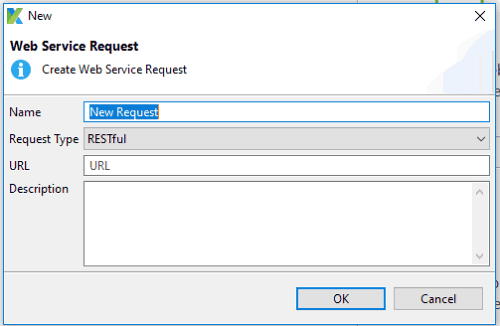
步骤2:成功创建请求后, Tests Explorer上的对象旁边会出现一个小 图标,表示其使用的方法(GET, POST, PUT, DELETE)
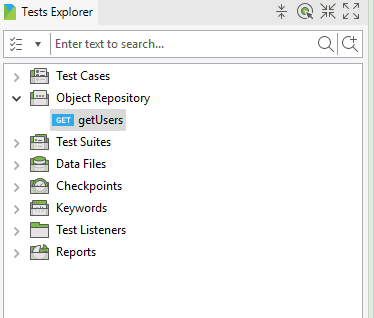
步骤3:在新服务请求对象的打开编辑器中,将有两个单独的部分用于请求 (左窗格窗口)和响应(右窗格窗口),我们将使用示例REST URL查看Request部分:
https://sample-web-service-aut.herokuapp.com/api/users/accept-json?gender=MALE&age=15
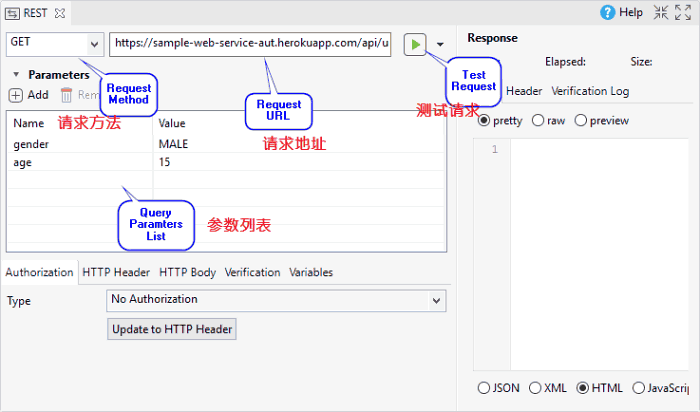
对应列表:
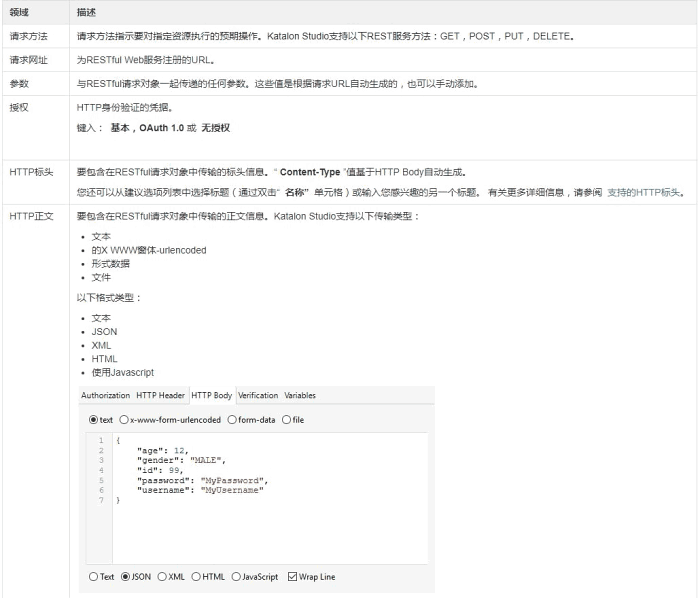
RESTful响应
从版本5.4开始,Katalon Studio在单独的窗口窗格中提供Web服务响应,窗口窗格包含请求的更多详细信息,如下所示
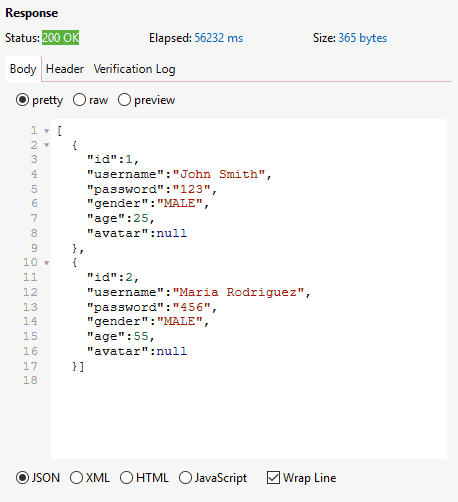
响应部分提供了3个新信息:
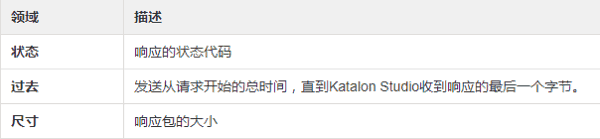
该响应可以显示多种方式:
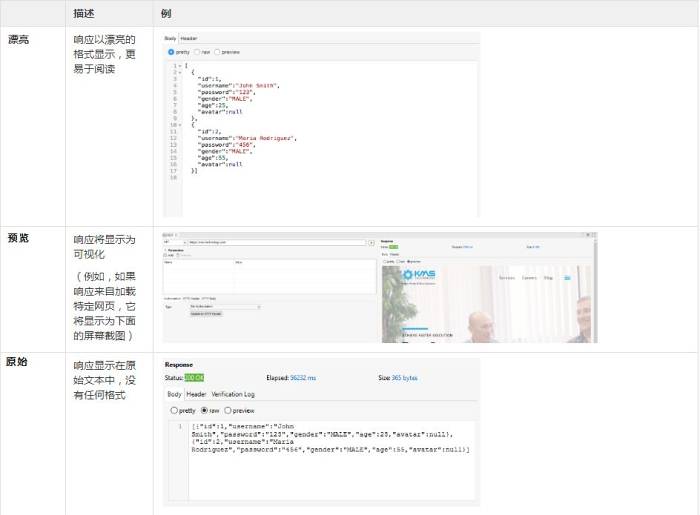
在Body部分的底部,可以根据需要选择不同类型的Response格式
- JSON
- XML
- HTML
- JavaScript
响应的标题信息显示在“标题”选项卡中:
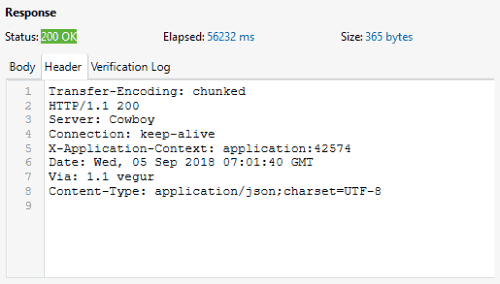
-----------------------------------
下一章第七章我们可能会讲一下Katalon如何生成可视化报告,这样Katalon大块的操作就基本讲完了,剩下的就开始讲细节的部分了,比如如何规范测试用例,如何自己写customer key等等,前面都是一些基础的东西,要想用好Katalon,细节才是真正的开始!